不用PS用“画图” 教你画像素头像
文章来源于 思缘论坛转载,感谢作者 蚊子 给我们带来经精彩的文章!设计教程/摄影作品/其他资讯2009-11-24
看到很多朋友为画像素而烦恼,蚊子今天自己写个画头像图标的教程给大家看看,可能比较简单。
看到很多朋友为画像素而烦恼,蚊子今天自己写个画头像图标的教程给大家看看,可能比较简单。(可能因为很多朋友没有或不会用PS,所以这次我给大家介绍用的工具是所有人的电脑上都有的,自带“画图”)
最终制作效果图:

1、首先我们建一个100X100的画纸。
如果你不会调点,可以点“图象”——“属性”来进行调整。

2、我们用放大镜,放大6或8倍,如果你需要网格的话,点“查看”—“缩放”—“显示网格”。
3、我们可以开始画了,我们最好选择咖啡色来勾线,为什么呢?不知道,我自己是这种习惯,如果你不喜欢,可以选别的颜色
4、开始动笔吧,蚊子的习惯是先画五观,先画眼睛吧。我比较懒,画眼睛都喜欢用“画圆工具”
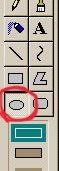
5、先画个圆,中间再画个小圆,中间的小圆是白眼球。

6、画了一个眼睛,还有一边就不用画了,复制一下就OK啦。(PS:这只适合正面的,侧面的话眼睛是不一样大的)
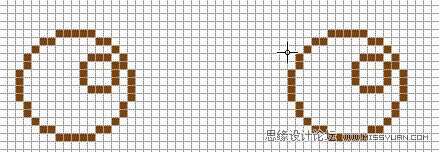
7、填上颜色,加上眉毛,注意对称!开始画轮廓。。。

我看了些别的教程,她们都喜欢把东西一格一格的画,我觉得那样画的时候看不出整体的效果,所以我喜欢勾好线,再慢慢深入的去改。
8、下面勾线就要大家发挥自己的想象力,爱怎么画就怎么画。

9、接下来就是要把线条整理好。。

 情非得已
情非得已
推荐文章
-
 Sketch制作磨砂玻璃特效的UI效果2021-03-09
Sketch制作磨砂玻璃特效的UI效果2021-03-09
-
 12套简约大气的个人简历模板下载2019-01-21
12套简约大气的个人简历模板下载2019-01-21
-
 AE制作绚丽的抽象光线动画效果2019-01-18
AE制作绚丽的抽象光线动画效果2019-01-18
-
 中文字体:超好看的圣诞节字体下载2018-12-26
中文字体:超好看的圣诞节字体下载2018-12-26
-
 30款高颜值的免费英文字体下载2018-12-12
30款高颜值的免费英文字体下载2018-12-12
-
 1100多套各种优秀的手绘素材打包下载2018-12-07
1100多套各种优秀的手绘素材打包下载2018-12-07
-
 800多套各种色系的PS渐变免费下载2018-10-10
800多套各种色系的PS渐变免费下载2018-10-10
-
 可商用的中英文字体合集打包下载2018-10-10
可商用的中英文字体合集打包下载2018-10-10
-
 好看又免费的霓虹灯字体免费下载2018-05-28
好看又免费的霓虹灯字体免费下载2018-05-28
-
 23款WEB设计师必备的英文字体下载2018-04-06
23款WEB设计师必备的英文字体下载2018-04-06
热门文章
-
 Sketch制作磨砂玻璃特效的UI效果2021-03-09
Sketch制作磨砂玻璃特效的UI效果2021-03-09
-
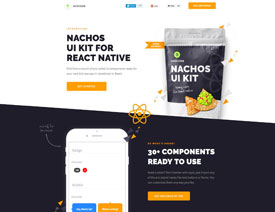 2017年2月设计圈实用干货大合集分享
相关文章4282017-02-23
2017年2月设计圈实用干货大合集分享
相关文章4282017-02-23
-
 精选国外高质量像素化纹理免费打包下载
相关文章3562014-11-19
精选国外高质量像素化纹理免费打包下载
相关文章3562014-11-19
-
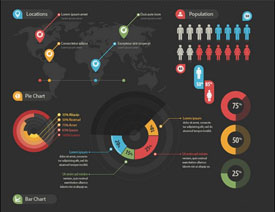 26款时尚大气的信息图模板免费下载
相关文章2292014-09-26
26款时尚大气的信息图模板免费下载
相关文章2292014-09-26
-
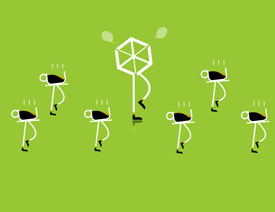 AE制作超酷的走路动画效果图
相关文章652742014-07-31
AE制作超酷的走路动画效果图
相关文章652742014-07-31
-
 盘点33个史上最搞笑的PS失误之处
相关文章14102014-04-17
盘点33个史上最搞笑的PS失误之处
相关文章14102014-04-17
-
 Pixelmator像素教程:把人像照片转化成像素照片
相关文章43032013-10-13
Pixelmator像素教程:把人像照片转化成像素照片
相关文章43032013-10-13
-
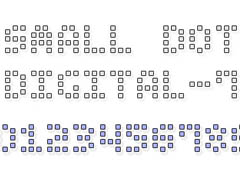 25套新鲜的像素英文字体免费下载
相关文章20002013-07-02
25套新鲜的像素英文字体免费下载
相关文章20002013-07-02
-
 QQ空间时尚潮流女生静态头像素材
相关文章10782010-12-10
QQ空间时尚潮流女生静态头像素材
相关文章10782010-12-10
